Formas 4: Dile cómo restaurar contactos a iPhone
La eliminación de datos de su iPhone es algo común en estos días, y cuando esto sucede, busca un método más fácil y seguro para restaurar los contenidos en su dispositivo lo más rápido posible. La peor parte es que, cuando perdiste contactos en el iPhone, te sientes completamente varado y sin ningún método de restauración, la única opción que te queda es esperar a que los demás te llamen para que puedas guardar su información nuevamente.
Para ayudarlo a salir de situaciones tan molestas, aquí se explican en detalle 4 formas diferentes de restaurar sus contactos en su iPhone.
- Método 01. Restaurar contactos desde la copia de seguridad de iTunes
- Método 02. Restaurar contactos desde iCloud Backup
- Método 03. Restaurar contactos de iPhone sin respaldo
- Método 04. Restaurar contactos de iPhone desde Gmail
Método 01. Restaurar contactos desde la copia de seguridad de iTunes
Este método es sencillo pero tiene algunas limitaciones. Además, antes de comenzar a restaurar sus datos desde un archivo de copia de seguridad de iTunes, hay algunas condiciones previas que deben cumplirse.
Condiciones previas
- • La última versión de iTunes debe estar instalada en su computadora.
- • El iOS de su iPhone debe estar actualizado.
- • Debe haber creado al menos una copia de seguridad de sus datos usando iTunes.
- • Debe tener acceso al archivo de copia de seguridad de iTunes.
- • El Buscar mi iPhone opción de iCloud > Ajustes debe estar apagado.
Proceso
Una vez que se cumplan todas las condiciones previas anteriores, puede continuar con las instrucciones que se detallan a continuación:
- • Encienda su iPhone.
- • Use el cable de datos original del teléfono para conectarlo a la PC.
- • Espere hasta que iTunes se inicie automáticamente. Si no es así, inicie manualmente.
- • Desde la parte superior de la interfaz de iTunes, haga clic en el icono del iPhone.

- • Desde el panel izquierdo de la siguiente ventana, asegúrese de que Resumen opción desde debajo de la Ajustes se selecciona la categoría.
- • Desde el panel derecho, desde el Copia de seguridad y restauración manual columna debajo de la Copias de seguridad sección, haga clic en restaurar copia de seguridad.
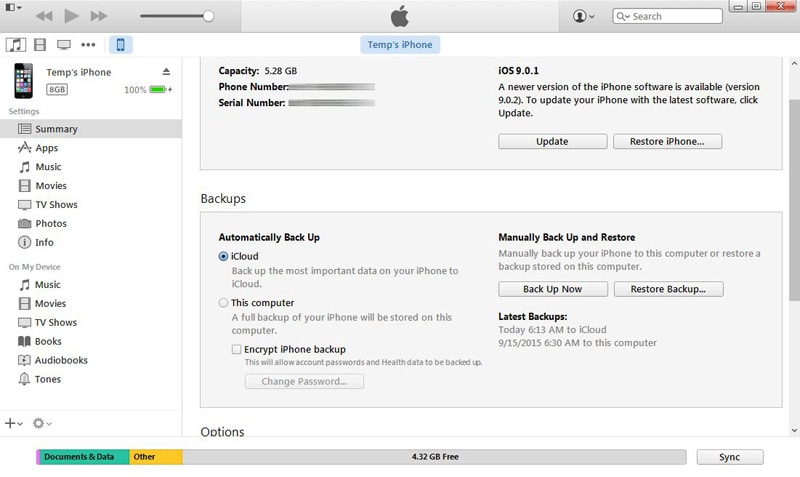
- • Desde el Nombre del iPhone lista desplegable disponible en la Reinstalar desde el respaldo seleccione el archivo de copia de seguridad que contiene los contactos que desea restaurar.
- • Haga clic Restaurar cuando haya terminado para comenzar la restauración.

Desventajas
- • Debe existir un archivo de copia de seguridad de iTunes para restaurar los datos.
- • Se restauran todos los datos respaldados, que también incluyen contactos. No es posible la restauración de objetos individuales.
- • Todos los datos existentes en su iPhone se borran durante el proceso de restauración.
Método 02. Restaurar contactos desde iCloud Backup
Este método es más fácil que el explicado anteriormente. Sin embargo, incluso en este método, se deben cumplir las siguientes condiciones previas:
Condiciones previas
- • Debe haber realizado una copia de seguridad de sus datos en su cuenta de iCloud.
- • Su iPhone debe tener instalado el último iOS.
- • Su iPhone debe estar conectado a Internet.
- • Debe haber realizado una copia de seguridad de sus datos al menos una vez en los últimos 180 días.
Proceso
Se pueden seguir las instrucciones paso a paso que se dan a continuación para restaurar los contactos desde la copia de seguridad de iCloud una vez que se cumplan las condiciones previas anteriores:
- • Encienda su iPhone.
- • Asegúrese de que esté conectado a Internet y que su ID de iCloud esté asociado con él. Si no es así, asócielo antes de continuar con el siguiente paso.
- • Desde la pantalla de inicio, vaya a Ajustes > iCloud.

En la ventana de iCloud, en la lista de programas asignados, gire Contacto apagado deslizando su botón hacia la izquierda.
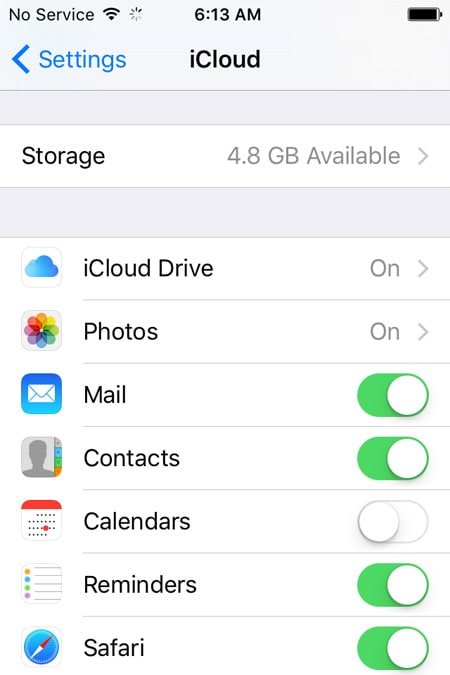
Cuando se le solicite, toque Mantener en mi iPhone en el cuadro emergente para dejar intactos sus contactos existentes en su iPhone.
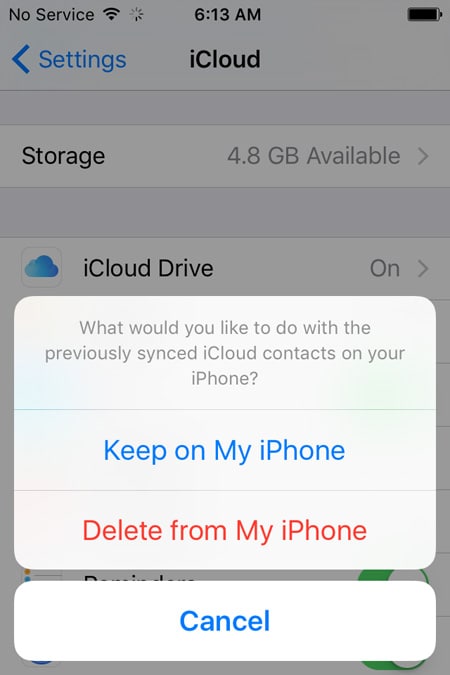
Esperar hasta que el Contacto la aplicación se apaga con éxito.
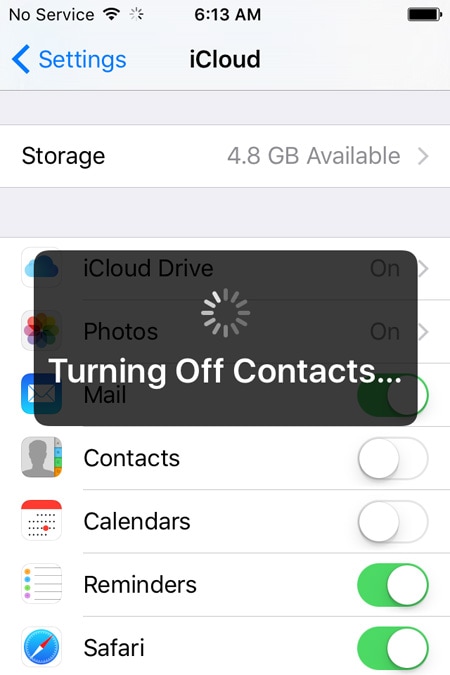
- • Una vez hecho esto, gire Contacto volver a encender deslizando su botón correspondiente hacia la derecha.
- • Cuando se le solicite, toque ir en el cuadro emergente para restaurar los contactos de su copia de seguridad de iCloud y fusionarlos con los existentes en su iPhone.
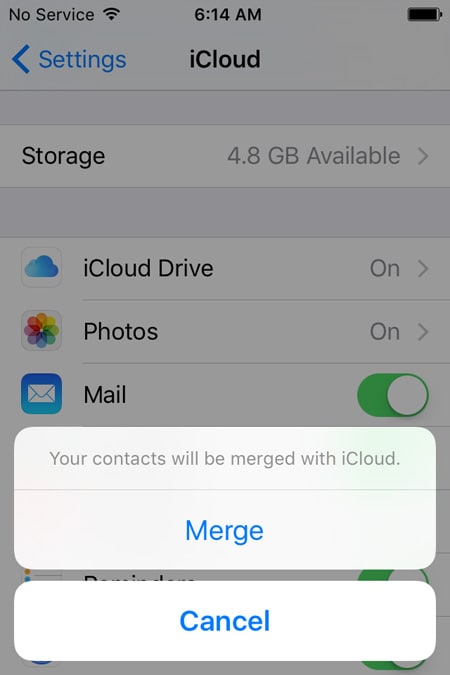

Desventajas
- • El iOS de su iPhone debe estar actualizado.
- • Su iPhone debe estar conectado a Internet.
- • Debe haber asignado su ID de iCloud con su iPhone.
Método 03. Restaurar contactos de iPhone sin respaldo
Esto es posible solo cuando se utiliza una herramienta eficiente de terceros. Lo que se usa y aprecia en todo el mundo es DrFoneTool: Recuperación de datos iPhone por Wondershare. DrFoneTool está disponible para iOS y Android dispositivos y se puede usar en computadoras Windows y Mac. Sin embargo, dado que iPhone usa iOS como su sistema operativo, aquí se muestra DrFoneTool.

DrFoneTool – Recuperación de datos de iPhone
¡3 formas de recuperar contactos de iPhone 6 SE/6S Plus/6S/6 Plus/6/5S/5C/5/4S/4/3GS!
- Recupere contactos directamente desde iPhone, copia de seguridad de iTunes y copia de seguridad de iCloud.
- Recupere contactos, incluidos números, nombres, correos electrónicos, títulos de trabajo, empresas, etc.
- ¡Admite iPhone 6S, iPhone 6S Plus, iPhone SE y el último iOS 9 por completo!
- Recupere datos perdidos debido a eliminación, pérdida de dispositivo, jailbreak, actualización de iOS 9, etc.
- Obtenga una vista previa selectiva y recupere los datos que desee.
Pasos sobre cómo restaurar los contactos de tu iPhone sin ninguna copia de seguridad
1.Descargue e instale DrFoneTool – Recuperación de datos de iPhone en su PC. Luego conecta tu iPhone a la computadora. Si iTunes se inicia automáticamente, ciérrelo e inicialice DrFoneTool en su lugar. Espere hasta que DrFoneTool se inicie y detecte su iPhone. En la ventana principal de DrFoneTool, desmarque la Seleccionar todo casilla de verificación debajo de la Datos existentes en el dispositivo .

2.Compruebe el Contacto casilla de verificación debajo de la Datos eliminados del dispositivo sección. Hacer clic Iniciar escaneado cuando termine. Espere hasta que DrFoneTool analice y escanee su iPhone en busca de contactos eliminados pero recuperables.

3.Después de completar el escaneo, en la siguiente ventana, desde el panel izquierdo, verifique el Contacto casilla de verificación para seleccionar todos los contactos.
Nota: Opcionalmente, desde el panel central, también puede desmarcar las casillas de verificación que representan los contactos no deseados.

4.Click Recuperar al dispositivo de las opciones mostradas.

Ahora sus contactos de iPhone se han restaurado en su dispositivo con éxito.
Además de lo anterior, DrFoneTool también:
- • Le permite extraer y recuperar datos de las copias de seguridad de iTunes y iCloud.
- • Le permite elegir los objetos individuales de los archivos de copia de seguridad para recuperarlos.
- • Le permite obtener una vista previa de los objetos seleccionados antes de restaurarlos.
Método 04. Restaurar contactos de iPhone desde Gmail
La restauración de contactos de iPhone desde Gmail no requiere ninguna PC, iTunes o iCloud y solo se puede hacer usando su teléfono. Sin embargo, el proceso aún necesita que se cumplan algunas condiciones previas, que son las siguientes:
Condiciones previas
- • Debe tener acceso a su cuenta de Gmail.
- • Debe haber sincronizado sus contactos con su cuenta de Gmail en algún momento anterior.
- • Su iPhone debe estar conectado a Internet.
Proceso
Después de asegurarse de que se cumplan todas las condiciones previas anteriores, puede seguir las instrucciones que se detallan a continuación para recuperar sus contactos perdidos en su iPhone utilizando su cuenta de Gmail:
- • Encienda su iPhone.
- • Asegúrese de que esté conectado a Internet.
- • Desde la pantalla de inicio, toque Ajustes.
- • Sobre el Ajustes ventana, busque y toque Correo, Contactos, Calendarios.

En la Correo, Contactos, Calendarios ventana, debajo de la CUENTAS BARATAS sección, toque Agregar cuenta.
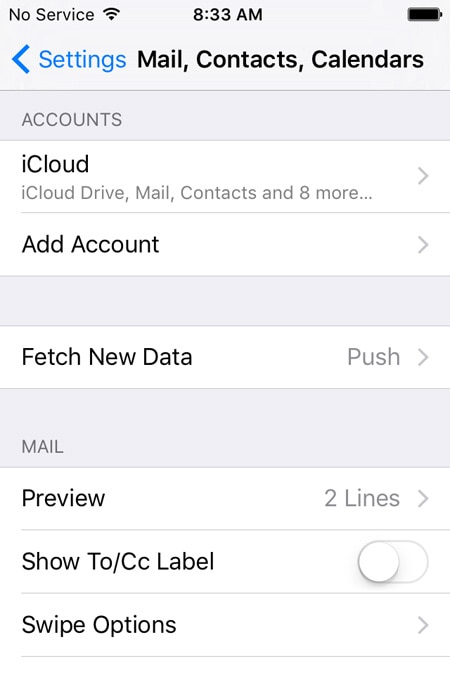
De los proveedores de servicios y aplicaciones disponibles en el Agregar cuenta ventana, toque Google.

En la accounts.google.com ventana, proporcione los detalles de su cuenta de Gmail en los campos disponibles y toque Iniciar Sesión.

En la esquina inferior derecha de la siguiente ventana, toque Permitir.
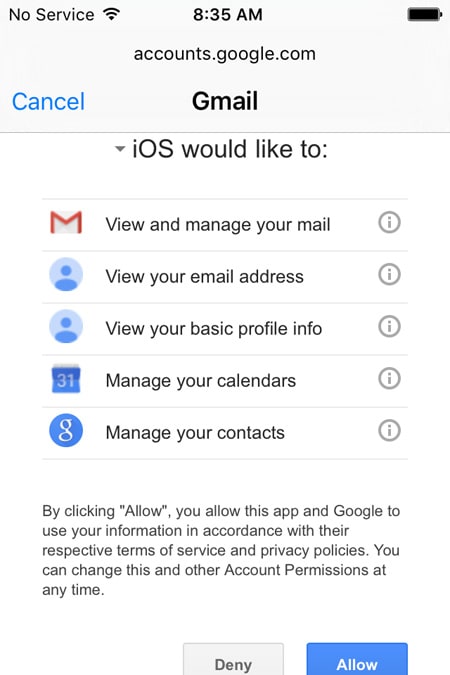
En la gmail ventana, deslice la Contacto botón a la derecha para habilitar la aplicación.
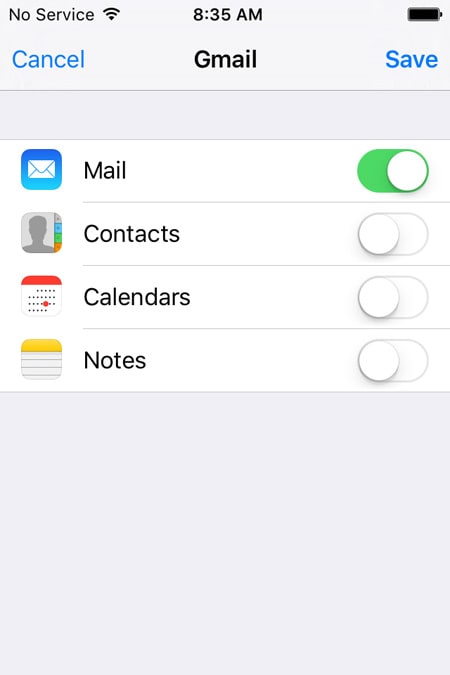
Cuando se le solicite, toque Mantener en mi iPhone en el cuadro emergente para dejar intactos los contactos existentes en su iPhone.
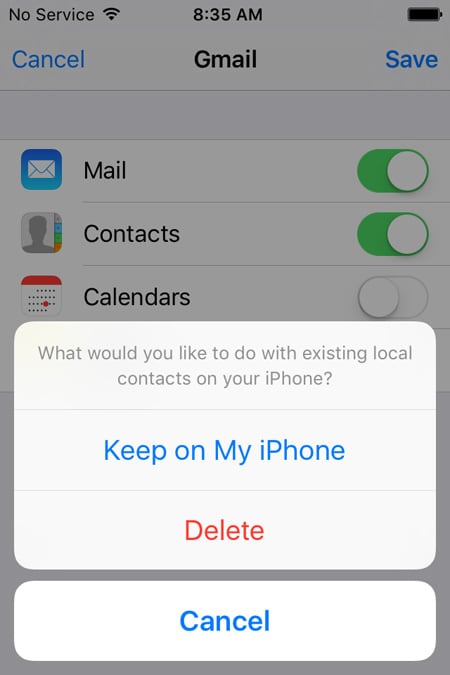
Una vez hecho esto, toque Guardar desde la esquina superior derecha de la ventana.

Espere hasta que la cuenta de Gmail se agregue a su iPhone y los contactos se restablezcan en el teléfono.
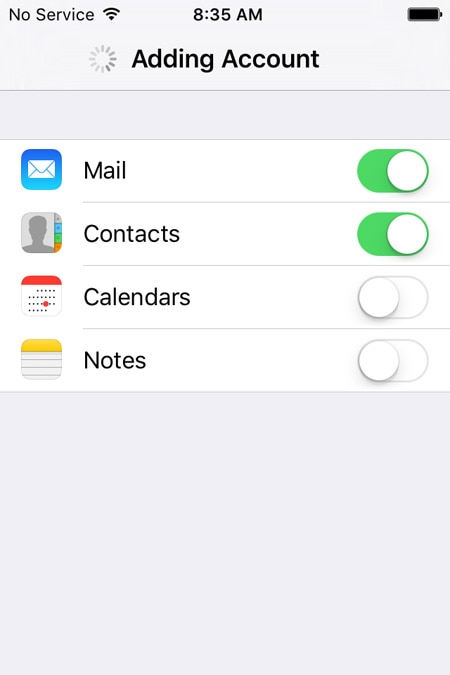
Desventajas
- • Este método no funciona hasta que ya tengas tus contactos sincronizados con tu cuenta de Gmail.
- • El proceso de restauración lleva una cantidad de tiempo considerable, especialmente cuando hay una gran cantidad de contactos para restaurar.
- • Su iPhone debe permanecer conectado a Internet hasta que se complete todo el proceso de restauración.
- • Todos sus contactos se eliminan tan pronto como elimina su cuenta de Gmail de su iPhone.
En resumen
Aunque tres de los cuatro métodos de restauración anteriores son gratuitos, vienen con varias condiciones previas y desventajas. Gracias a DrFoneTool por estar ahí como salvador.
últimos artículos

